SIP Tk-Anlage CentrexX
Nachtschaltung
1. Einleitung
Richten Sie für Ihre SIP Tk-Anlage CentrexX eine Nachtschaltung ein, um alle externen eingehenden Anrufe auf eine Zielrufnummer umzuleiten. Damit vereinheitlichen Sie Ihre Präsenz außerhalb der Geschäftszeiten.
Sie finden die Nachtschaltung im Power Menü unter “Nutzerverwaltung” → “Zentrale” → “Nachtschaltung”. Dort können Sie die Nachtschaltung direkt aktivieren/deaktivieren oder alternativ eine BLF-Taste einrichten, mit der Sie die Nachtschaltung zukünftig einfach und mit einem Klick aktivieren können.
Hinweis: Von der Nachtschaltung ausgenommen sind die Dienste "Anrufbeantworter" und "Fax-to-Mail". Sie können diese also auch bei aktivierter Nachtschaltung wie gewohnt nutzen.
2. Nachtschaltung einrichten
2.1 Schritt 1: Nachtschaltung aufrufen
Nach der Anmeldung befinden Sie sich im Hauptmenü. Klicken Sie hier auf den Button “Nutzerverwaltung”.
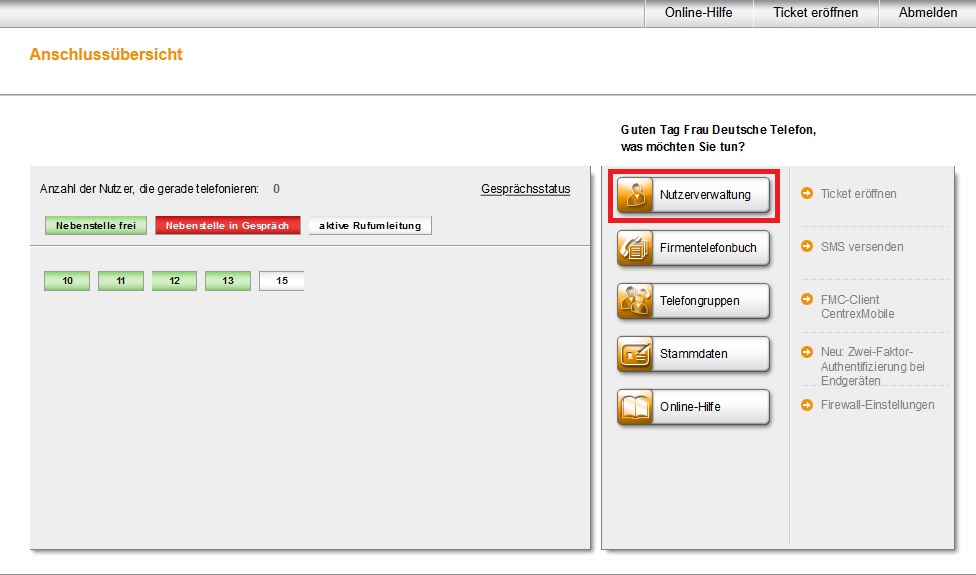
Gehen Sie in der Nutzerverwaltung auf den Button “Zentrale”.
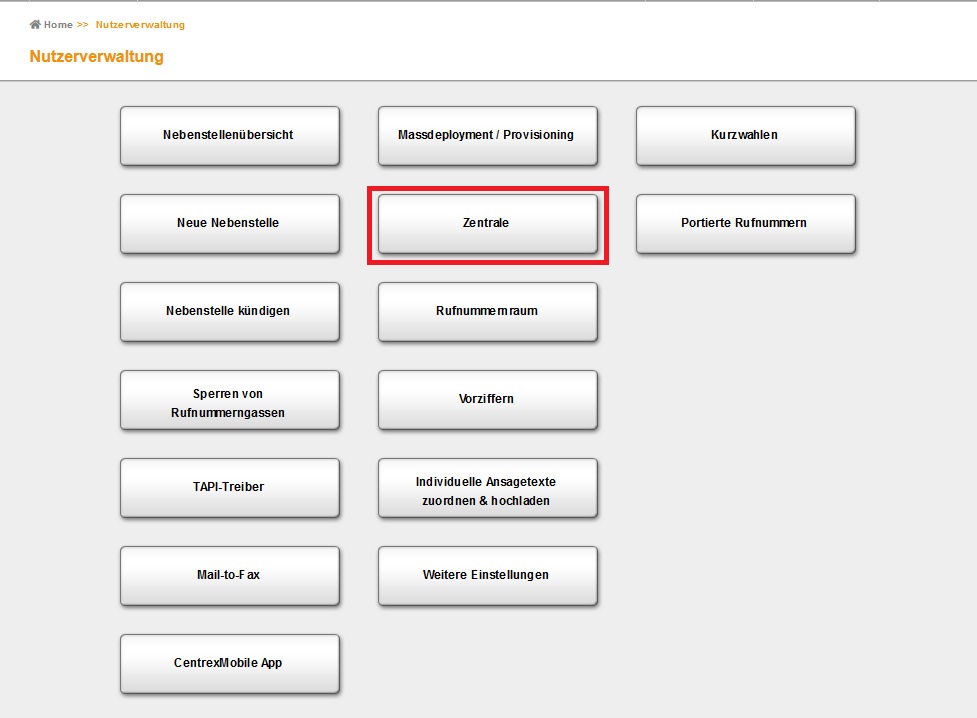
Sie gelangen in den Bereich “Zentrale”. Wechseln Sie hier auf den Reiter “Nachtschaltung”.
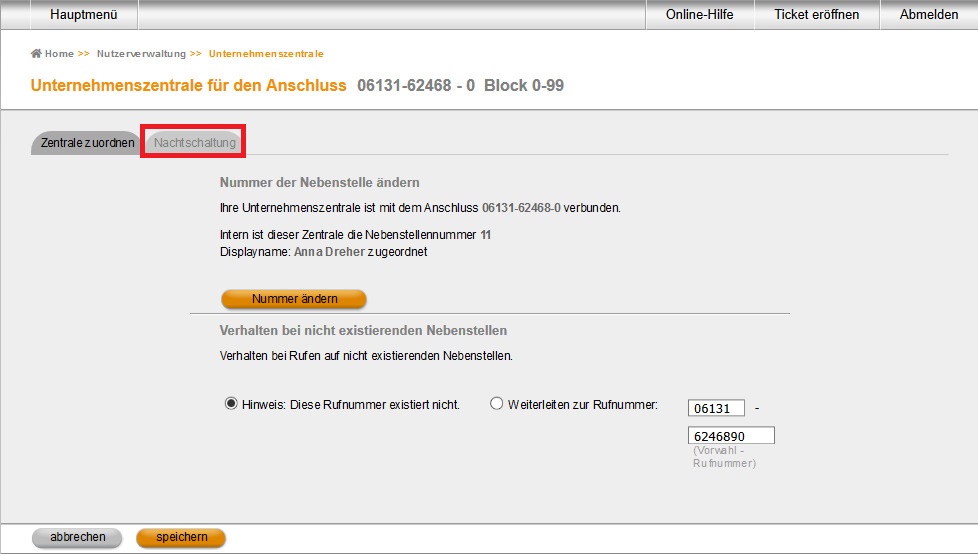
2.2 Schritt 2: Zielrufnummer festlegen und speichern
Im Reiter “Nachtschaltung” finden Sie ein Eingabefeld für die Zielrufnummer der Nachtschaltung und eine Möglichkeit, die Nachtschaltung direkt zu aktivieren.
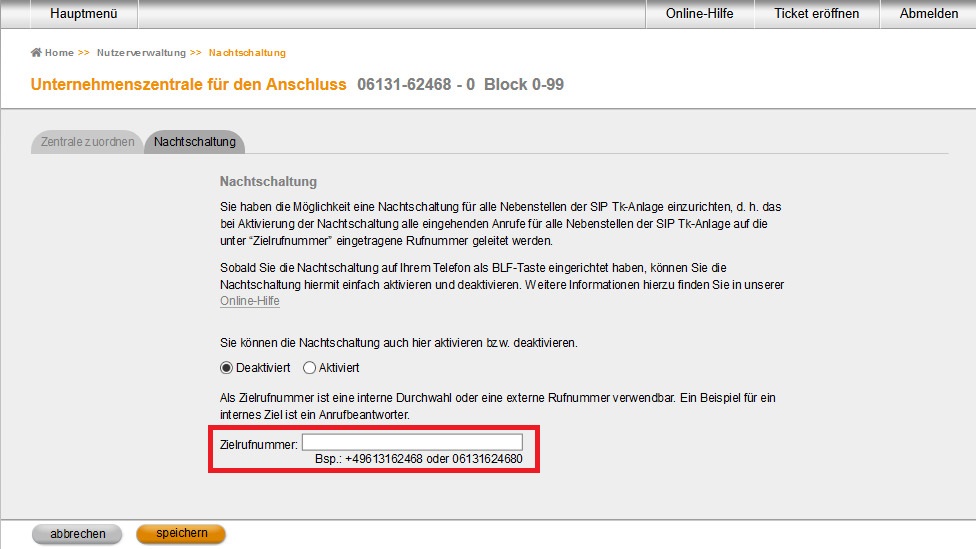
Geben Sie zunächst die Zielrufnummer für die “Nachtschaltung” in das freie beschreibbare Feld ein. Bestätigen Sie die Eingabe, in dem Sie unten links auf “speichern” klicken. Sie erhalten eine Bestätigung für das erfolgreiche Speichern.
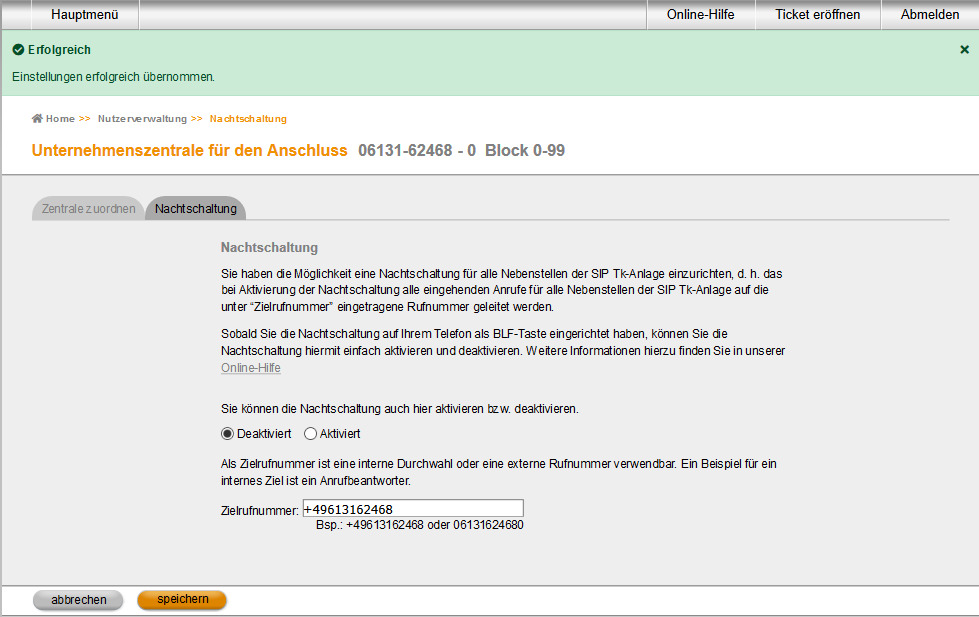
Ab jetzt können Sie die Nachtschaltung aktivieren, um alle externen Anrufe auf die nun festgelegte Zielrufnummer umzuleiten. Beachten Sie, dass diese Funktion immer für die gesamte Anlage gilt - eine Einschränkung auf einzelne Nebenstellen ist nicht möglich.
Zur Aktivierung der Nachtschaltung haben Sie zwei Möglichkeiten:
- Aktivierung direkt hier im Power Menü
- Aktivierung über eine dafür eingerichtete BLF-Taste (siehe Abschnitt 3)
Um die Nachtschaltung direkt im Power Menü zu aktivieren, klicken Sie das Auswahlfeld “aktivieren” an und “speichern” Sie unten links.
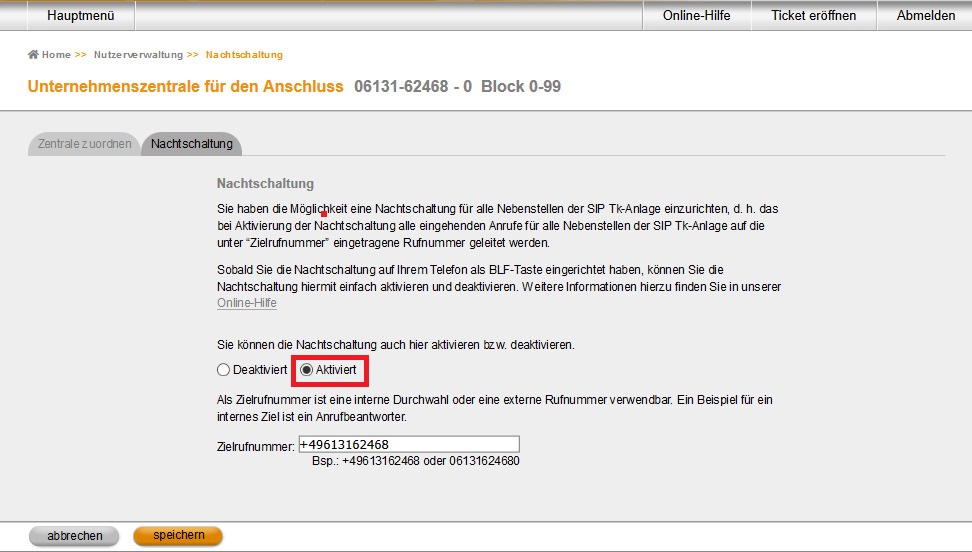
Wieder erhalten Sie eine Bestätigung, dass die Aktivierung erfolgreich war.
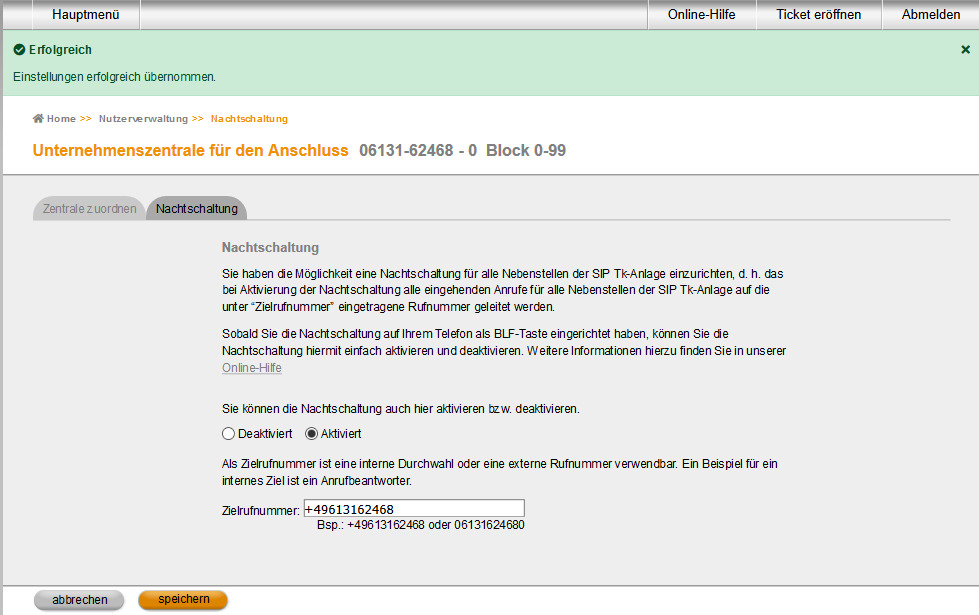
Ihre Nachtschaltung ist jetzt aktiv und alle extern eingehenden Anrufe werden auf die Zielrufnummer umgeleitet.
Wenn Sie die Nachtschaltung wieder deaktivieren wollen, klicken Sie das Auswahlfeld “Deaktiviert” an und gehen Sie erneut unten links auf “speichern”.
4. Nachtschaltung per BLF-Taste aktivieren/deaktivieren
Sobald Sie im Power Menü eine Zielrufnummer für die Nachtschaltung eingerichtet haben, können Sie die Nachtschaltung auch einfach am Endgerät aktivieren/deaktivieren.
Richten Sie hierfür im Telefonkonfigurator die Funktionstaste „Nachtschaltung“ für das Endgerät einer Nebenstelle ein. Am Tischtelefon/Endgerät dieser Nebenstelle kann dann per Funtkionstaste Ihre SIP Tk-Anlage CentrexX auf die “Nachtschaltung” umgestellt werden.
Sie finden den Telefonkonfigurator als Nutzer im Power Menü unter “Hauptmenü” → “Persönliche Einstellungen” → “Telefon konfigurieren”. Als Administrator im Power Menü können Sie diesen Bereich für jede Nebenstelle im Nebenstellenstatus aufrufen. Der komplette Pfad lautet dann: “Hauptmenü” → “Nutzerverwaltung” → “Nebensellenübersicht” → “Nebenstellenstatus” → “Telefon konfigurieren”.
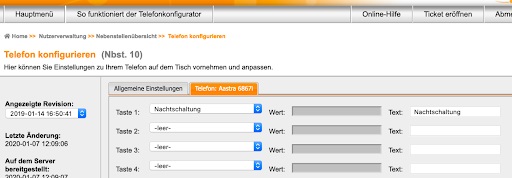
Wählen Sie im Reiter des Endgerätes an der gewünschten Taste die “Nachtschaltung” aus dem Drop-Down-Menü aus.
Sollte für Ihren Hersteller und Endgerätetyp die Funktionstaste nicht zur Auswahl stehen, köennen Sie alternativ die Funktionstaste „Besetztlampenfeld“ benutzen. Als Wert hinterlegen Sie die Vorwahl + Stammnummer + Abfragestelle + „rul“.
Beispiel: 06131624680rul
Die Konfiguration dieser Funktion ist auch bei mehreren Endgeräten möglich. Bei Aktivierung der Funktion, entweder über das Power Menü oder der Tasten am Endgerät, erfolgt die Bestätigung optisch mit der LED neben der Taste. Leuchtet die LED neben der Taste ist die Nachtschaltung aktiv.